
Instalar Windows 11 con Rufus: guía paso a paso
hace 5 días
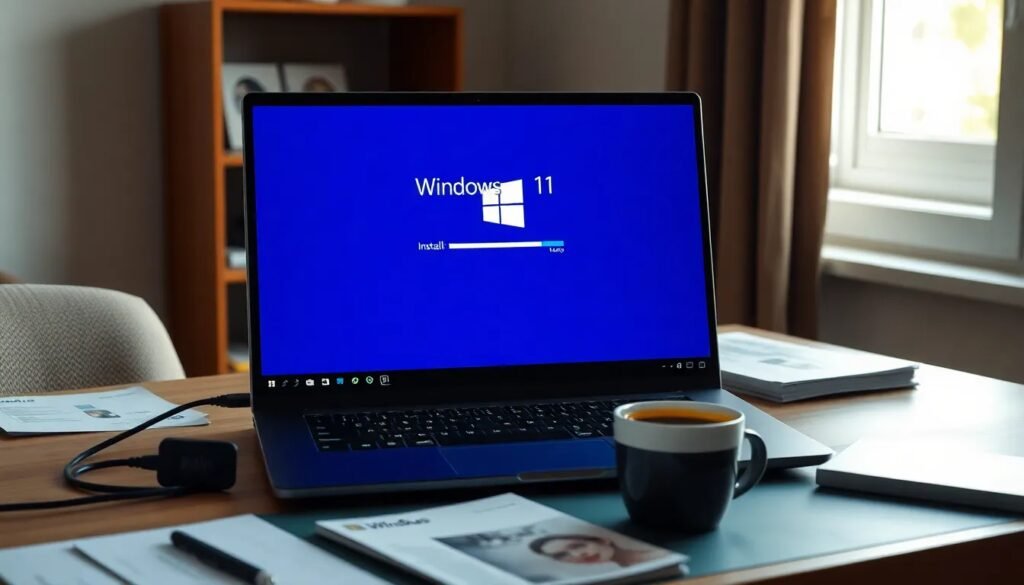
La instalación de Windows 11 ha generado gran expectación entre los usuarios, especialmente debido a los nuevos requisitos de hardware establecidos por Microsoft. Si bien muchos dispositivos modernos cumplen con estos requisitos, hay otros más antiguos que se quedan fuera. Sin embargo, hay una solución efectiva: instalar Windows 11 con Rufus, una herramienta que permite crear medios de instalación de forma sencilla y rápida.
Este artículo servirá como guía detallada para facilitar el proceso de instalación de Windows 11 utilizando Rufus, además de ofrecer información relevante sobre requisitos y opciones disponibles.
- Cómo instalar Windows 11 con Rufus
- ¿Cómo puedo instalar Windows 11 en dispositivos no compatibles?
- ¿Cuáles son los requisitos para usar Rufus con Windows 11?
- ¿Qué opciones ofrece Rufus para omitir requisitos de hardware?
- ¿Cómo crear un USB de instalación de Windows 11 usando Rufus?
- ¿Cómo instalar Windows 11 sin una cuenta de Microsoft?
- ¿Existen riesgos al instalar Windows 11 en hardware no compatible?
- Preguntas frecuentes sobre la instalación de Windows 11 con Rufus
Cómo instalar Windows 11 con Rufus
Para instalar Windows 11 con Rufus, primero necesitarás descargar la herramienta desde su sitio web oficial. Una vez que la tengas, sigue estos pasos básicos:
- Conecta una unidad USB al ordenador que quieras utilizar como medio de instalación.
- Abre Rufus y selecciona tu dispositivo USB en la lista de unidades.
- Selecciona la imagen ISO de Windows 11 que has descargado.
- Ajusta las opciones de partición y sistema de archivos según tu necesidad.
- Haz clic en 'Iniciar' y espera a que se complete el proceso.
Es importante mencionar que durante el proceso, Rufus te dará la opción de omitir ciertos requisitos de hardware, lo que puede ser útil si tu dispositivo no es completamente compatible. Además, asegúrate de hacer una copia de seguridad de tus datos antes de proceder con la instalación.
¿Cómo puedo instalar Windows 11 en dispositivos no compatibles?
Instalar Windows 11 en dispositivos no compatibles es posible gracias a Rufus. Para hacerlo, primero deberás crear un USB de arranque que omita los requisitos de hardware. Aquí te mostramos cómo proceder:
- Usa Rufus para crear un medio de instalación como se explicó anteriormente.
- Cuando se te pregunte, selecciona la opción para omitir la verificación de TPM y Secure Boot.
- Completa el proceso de instalación normalmente.
Ten en cuenta que, aunque esta instalación es viable, es importante tener en cuenta que puede haber limitaciones en el rendimiento del sistema operativo, ya que el hardware no cumple con los estándares recomendados.
¿Cuáles son los requisitos para usar Rufus con Windows 11?
Antes de comenzar, es fundamental conocer los requisitos necesarios para utilizar Rufus para la instalación de Windows 11. Estos son:
- Una unidad USB de al menos 8 GB de capacidad.
- Una imagen ISO de Windows 11, que puedes descargar desde el sitio oficial de Microsoft.
- Un sistema operativo Windows en tu PC actual para poder ejecutar Rufus.
Además, asegúrate de que tu PC tenga los requisitos mínimos de hardware de Windows 11, aunque, como mencionamos, Rufus puede ayudarte a omitir algunos de estos requisitos.
¿Qué opciones ofrece Rufus para omitir requisitos de hardware?
Rufus ofrece varias opciones para facilitar la instalación de Windows 11 en hardware no compatible. Entre estas opciones se incluyen:
- Modo Bypass: Permite omitir requisitos como TPM y Secure Boot.
- Creación de una imagen ISO adaptada que configure automáticamente la instalación.
- Personalización de las particiones y sistemas de archivos según las necesidades del usuario.
Estas herramientas son muy útiles para quienes desean probar Windows 11 en equipos más antiguos o con configuraciones limitadas, aunque siempre es aconsejable proceder con precaución.
¿Cómo crear un USB de instalación de Windows 11 usando Rufus?
Crear un USB de instalación de Windows 11 usando Rufus es un proceso sencillo. Aquí te dejamos los pasos detallados:
- Descarga la herramienta Rufus desde su página oficial.
- Conecta la unidad USB a tu computadora.
- Abre Rufus y selecciona tu USB en la lista de dispositivos.
- Elige la opción de 'Seleccionar' para encontrar y cargar la ISO de Windows 11.
- Configura las opciones de partición y haz clic en 'Iniciar' para comenzar el proceso.
Recuerda que el proceso puede tardar varios minutos, dependiendo de la velocidad de tu USB y de la computadora. Al finalizar, tendrás un medio de instalación listo para utilizar.
¿Cómo instalar Windows 11 sin una cuenta de Microsoft?
Es posible instalar Windows 11 sin una cuenta de Microsoft, lo que puede ser ventajoso para aquellos que prefieren no vincular su instalación a un correo electrónico. Para hacerlo, sigue estos pasos:
- Cuando llegues a la pantalla de inicio de sesión durante la instalación, selecciona la opción "Sin conexión".
- El sistema te pedirá que crees una cuenta local en lugar de usar una cuenta de Microsoft.
- Completa el proceso de configuración de la cuenta local sin problemas.
La instalación sin una cuenta de Microsoft te permitirá usar el sistema operativo sin necesidad de conexión a Internet, aunque algunas funciones en la nube no estarán disponibles.
¿Existen riesgos al instalar Windows 11 en hardware no compatible?
Instalar Windows 11 en hardware no compatible puede conllevar ciertos riesgos. Algunos de ellos incluyen:
- Rendimiento inadecuado, ya que el sistema operativo puede no funcionar de manera óptima.
- Problemas de estabilidad, incluyendo errores y cierres inesperados.
- Ausencia de soporte técnico por parte de Microsoft, ya que no se garantiza la compatibilidad.
Por lo tanto, es crucial evaluar si vale la pena proceder con la instalación en un dispositivo no compatible y prepararse para posibles inconvenientes.
Preguntas frecuentes sobre la instalación de Windows 11 con Rufus
¿Cómo puedo instalar Windows 11 sin una cuenta de Microsoft?
Para instalar Windows 11 sin una cuenta de Microsoft, sigue el proceso normal de instalación y cuando llegues a la pantalla de inicio de sesión, selecciona la opción de "Sin conexión". Esto te permitirá crear una cuenta local y evitar la vinculación con una cuenta en línea. Es un proceso sencillo y muy útil si prefieres no depender de Microsoft para el acceso a tu sistema.
¿Rufus es seguro para crear un USB de arranque?
Sí, Rufus es una herramienta altamente confiable y segura para crear USB de arranque. Ha sido ampliamente utilizada por miles de usuarios y es recomendable por su eficiencia. Sin embargo, como siempre, es crucial descargarla desde la fuente oficial para evitar problemas de seguridad.
¿Qué hacer si Rufus no reconoce mi USB?
Si Rufus no reconoce tu USB, prueba los siguientes pasos:
- Verifica que el USB esté correctamente conectado y no esté defectuoso.
- Prueba con un puerto USB diferente de tu computadora.
- Reinicia Rufus y verifica si la unidad aparece en la lista.
Si el problema persiste, puede ser necesario formatear la unidad o utilizar otro USB.
¿Es posible instalar Windows 11 sin TPM 2.0?
Sí, es posible instalar Windows 11 sin TPM 2.0 utilizando Rufus para omitir este requisito. Rufus ofrece una opción de bypass que te permite proceder con la instalación en dispositivos que no cumplen con este estándar de hardware. Sin embargo, esto puede comprometer algunas funciones de seguridad ofrecidas por Windows 11.
¿Cómo actualizar Rufus a la última versión?
Para actualizar Rufus a la última versión, simplemente visita la página oficial de Rufus y descarga la versión más reciente. No es necesario desinstalar la anterior, pues Rufus se ejecuta a través de un archivo ejecutable que no requiere instalación. Al abrirlo, siempre podrás ver si estás utilizando la última versión disponible.
Si quieres conocer otros artículos parecidos a Instalar Windows 11 con Rufus: guía paso a paso puedes visitar la categoría Artículos.
Deja una respuesta










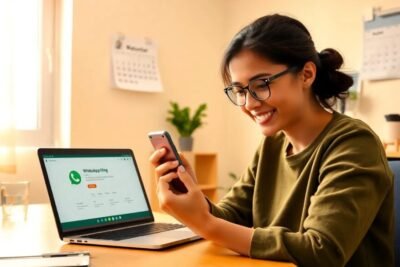
Más Artículos que pueden interesarte